Quando si tratta di pianificare le attività in Linux, quale utility viene in mente per prima? Probabilmente, Cron! L'utilità cron ti aiuta a pianificare comandi/attività in un momento specifico nei sistemi operativi simili a Unix. Abbiamo già pubblicato una guide per principianti ai lavori Cron . Ho alcuni anni di esperienza in Linux, quindi l'impostazione di lavori cron non è un grosso problema per me. Ma non è un gioco da ragazzi per i neofiti. I niubbi possono inconsapevolmente fare piccoli errori durante la modifica di crontab in testo normale e far cadere tutti i lavori cron. Per ogni evenienza, se pensi di poter rovinare i tuoi lavori cron, c'è un buon modo alternativo. Saluta l'interfaccia utente di Crontab , uno strumento basato sul Web per gestire in modo semplice e sicuro i lavori cron nei sistemi operativi Linux.
Non è necessario modificare manualmente il file crontab per creare, eliminare e gestire i lavori cron. Tutto può essere fatto tramite un browser web con un paio di clic del mouse. L'interfaccia utente di Crontab ti consente di creare, modificare, mettere in pausa, eliminare, eseguire il backup dei lavori cron e anche importare, esportare e distribuire lavori su altre macchine senza troppi problemi. Possibile anche il supporto per log degli errori, mailing e hook. È gratuito, open source e scritto utilizzando NodeJS .
Installazione dell'interfaccia utente di Crontab
L'installazione dell'interfaccia utente di Crontab è solo un comando one-liner. Assicurati di aver installato NPM. Se non hai ancora installato npm, fai riferimento al seguente link.
- Come installare NodeJS su Linux
Quindi, esegui il comando seguente per installare l'interfaccia utente di Crontab.
$ npm install -g crontab-ui
È così semplice. Andiamo avanti e vediamo come gestire i lavori cron utilizzando l'interfaccia utente di Crontab.
Gestisci in modo semplice e sicuro i processi Cron in Linux
Per avviare l'interfaccia utente di Crontab, esegui semplicemente:
$ crontab-ui
Vedrai il seguente output:
Node version: 10.8.0 Crontab UI is running at http://127.0.0.1:8000
Ora apri il tuo browser web e vai a http://127.0.0.1:8000 . Assicurati che la porta n. 8000 sia consentita nel tuo firewall/router.
Tieni presente che puoi accedere al dashboard web dell'interfaccia utente di Crontab solo all'interno del sistema locale stesso.
Se vuoi eseguire l'interfaccia utente di Crontab con l'IP del tuo sistema e la porta personalizzata (in modo da potervi accedere da qualsiasi sistema remoto nella rete), usa invece il seguente comando:
$ HOST=0.0.0.0 PORT=9000 crontab-ui Node version: 10.8.0 Crontab UI is running at http://0.0.0.0:9000
Ora, è possibile accedere all'interfaccia utente di Crontab da qualsiasi sistema nella rete utilizzando l'URL - http://
Ecco come appare la dashboard dell'interfaccia utente di Crontab.
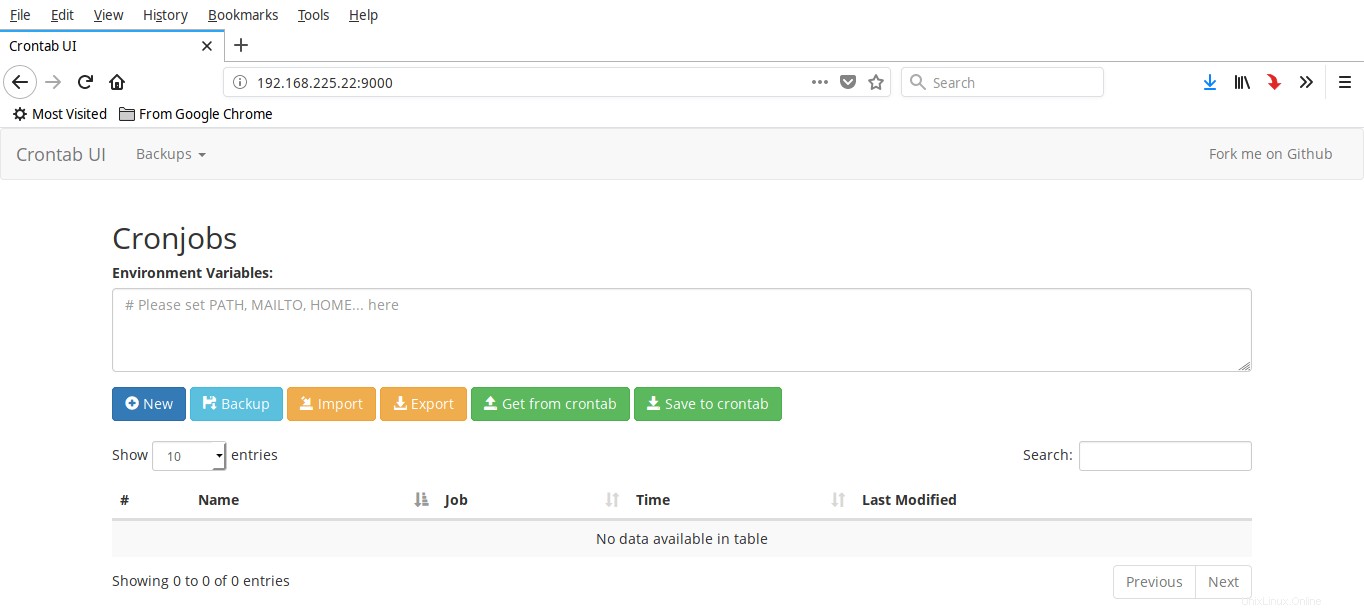
Dashboard dell'interfaccia utente di Crontab
Come puoi vedere nello screenshot sopra, la dashboard dell'interfaccia utente di Crontab è molto semplice. Tutte le opzioni sono autoesplicative.
Per uscire dall'interfaccia utente di Crontab, premi CTRL+C .
Crea, modifica, esegui, arresta, elimina un processo cron
Per creare un nuovo lavoro cron, fare clic sul pulsante "Nuovo". Inserisci i dettagli del tuo lavoro cron e fai clic su Salva.
- Assegna un nome al lavoro cron. È facoltativo.
- Il comando completo che desideri eseguire.
- Scegli l'orario di pianificazione. È possibile scegliere l'ora di pianificazione rapida (come Avvio, Orario, Giornaliero, Settimanale, Mensile, Annuale) o impostare l'ora esatta per eseguire il comando. Dopo aver scelto l'orario di pianificazione, la sintassi del lavoro cron verrà mostrata in Lavori campo.
- Scegli se vuoi abilitare la registrazione degli errori per il lavoro particolare.
Ecco il mio lavoro cron di esempio.
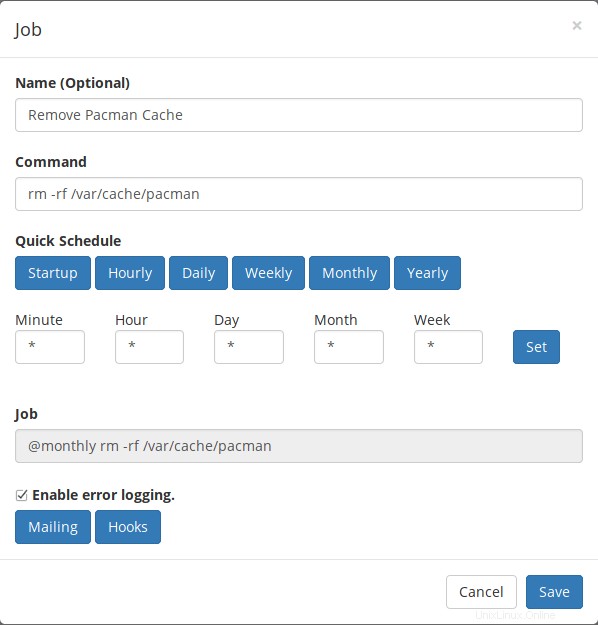
Crea un nuovo lavoro cron
Come puoi vedere, ho impostato un cron job per svuotare la cache di pacman ogni mese.
Allo stesso modo, puoi creare qualsiasi numero di lavori che desideri. Vedrai tutti i lavori cron nella dashboard.
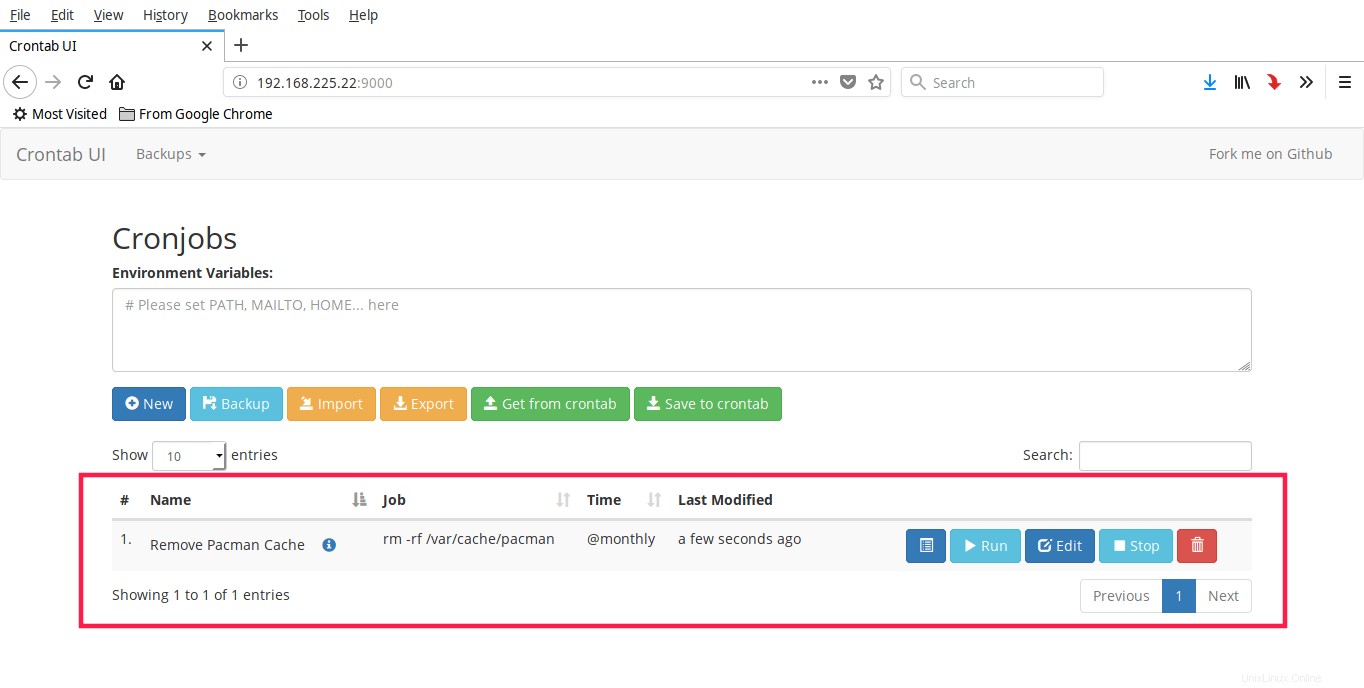
Cron Jobs nella dashboard dell'interfaccia utente di Crontab
Se desideri modificare qualsiasi parametro in un processo cron, fai clic su Modifica pulsante sotto un cron job e modifica i parametri come desideri.
Per eseguire immediatamente un lavoro, fai clic sul pulsante Esegui . Per interrompere un lavoro, fai clic su Interrompi pulsante. Puoi visualizzare i dettagli del registro di qualsiasi lavoro facendo clic sul Registro pulsante. Se il lavoro non è più necessario, premi semplicemente Elimina pulsante.
Backup dei lavori cron
Per eseguire il backup di tutti i processi cron, premere Backup dalla dashboard principale e scegliere OK per confermare il backup.
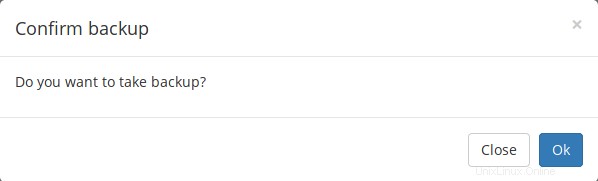
Eseguire il backup dei processi cron
Puoi utilizzare questo backup nel caso in cui hai incasinato il contenuto del file crontab.
Importa/esporta lavori cron su altri sistemi
Un'altra caratteristica notevole dell'interfaccia utente di Crontab è che puoi importare, esportare e distribuire lavori cron su altri sistemi. Se hai più sistemi sulla tua rete che richiedono gli stessi lavori cron, premi semplicemente Esporta e scegli la posizione in cui salvare il file. Tutti i contenuti del file crontab verranno salvati in un file denominato crontab.db .
Ecco il contenuto del file crontab.db.
$ cat Downloads/crontab.db
{"name":"Remove Pacman Cache","command":"rm -rf /var/cache/pacman","schedule":"@monthly","stopped":false,"timestamp":"Thu Aug 23 2018 10:34:19 GMT+0000 (Coordinated Universal Time)","logging":"true","mailing":{},"created":1535020459093,"_id":"lcVc1nSdaceqS1ut"} Quindi puoi trasferire l'intero file crontab.db su un altro sistema e importarlo nel nuovo sistema. Non è necessario creare manualmente lavori cron in tutti i sistemi. Basta crearli in un sistema ed esportarli e importarli tutti su ogni sistema della rete.
Ottieni i contenuti o salvali in un file crontab esistente
È possibile che tu abbia già creato alcuni lavori cron utilizzando crontab comando. In tal caso, puoi recuperare i contenuti del file crontab esistente facendo clic su "Ottieni da crontab" pulsante nella dashboard principale.
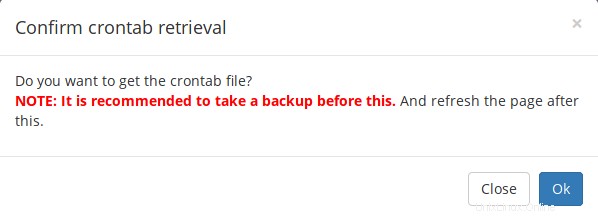
Recupera i lavori cron dal file crontab
Allo stesso modo, puoi salvare i lavori appena creati utilizzando l'utilità dell'interfaccia utente di Crontab nel file crontab esistente nel tuo sistema. Per farlo, fai clic su Salva su crontab opzione nella dashboard.
Disinstalla l'interfaccia utente di Crontab
Se non ti piace o non usi più l'interfaccia utente di Crontab, rimuovila usando il comando:
$ npm uninstall -g crontab-ui
Conclusione
La gestione dei lavori cron utilizzando l'interfaccia utente di Crontab non è così complicata. Qualsiasi utente principiante può facilmente mantenere un numero qualsiasi di lavori senza troppi problemi con l'aiuto dell'interfaccia utente di Crontab. Fai un tentativo e facci sapere cosa ne pensi di questo strumento nella sezione commenti qui sotto.